Excelで名前範囲とその範囲を簡単に編集するにはどうすればよいですか?
ワークブックには多くの場合、複数の名前付き範囲が含まれており、データを更新した後で、これらの範囲を編集して範囲を調整する必要がある場合があります。以下のスクリーンショットのように、Excelでこれを迅速に行うにはどうすればよいですか?
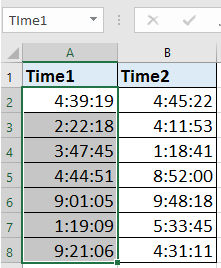
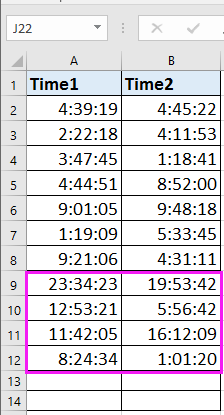
名前管理を使用して名前範囲を編集
Excelでは、名前管理ダイアログに移動して範囲のスコープを編集および変更できます。
1. 数式 > 名前管理 をクリックします。スクリーンショットをご覧ください:

2. 次に「名前管理」ボックスで、編集したい名前範囲を選択し、「編集」ボタンをクリックします。スクリーンショットをご覧ください:

3. 次に「名前の編集」ダイアログで、名前を再編集し、「参照先」セクションで範囲のスコープを再選択できます。スクリーンショットをご覧ください:

4. 「OK」をクリックします。名前範囲は正常に編集されました。他の名前範囲も編集したい場合は、上記の手順を繰り返して一つずつ編集してください。
名前範囲の編集が終了したら、「 名前管理」ダイアログを閉じてください。
Kutools for Excelを使用して名前範囲を編集
Kutools for Excel(便利なExcelアドイン)を持っている場合、名前範囲を簡単に編集し、範囲のスコープを変更できます。
1. クリックします Kutools > ナビゲーションをクリックし、次に 名前管理 をクリックして 名前管理 ペインに移動します。スクリーンショットをご覧ください:
2. 右側のセクションですべての名前範囲を見ることができ、名前範囲をクリックして切り替え、下のセクションに移動して名前やスコープを必要に応じて編集し、その後 ![]() をクリックして変更を保存します。スクリーンショットをご覧ください:
をクリックして変更を保存します。スクリーンショットをご覧ください:
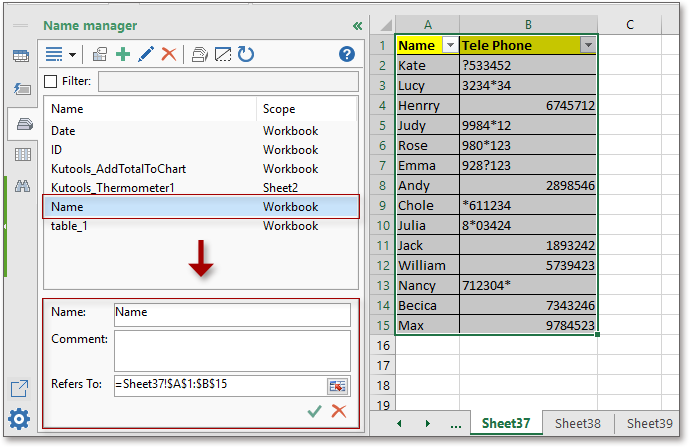
Kutools for Excelのナビゲーションを使用すると、すべての名前範囲、ワークブック、シートを一覧表示したり、複数のワークブック間で値を検索して置換したりすることができます。詳細はこちらをクリックしてください。
Kutools for Excel - 必要なツールを300以上搭載し、Excelの機能を大幅に強化します。永久に無料で利用できるAI機能もお楽しみください!今すぐ入手
デモ: Kutools for Excelを使用して名前範囲を編集
関連記事:
- Excelで名前付き範囲の参照を見つけるにはどうすればよいですか?
- Excelで名前付き範囲のセルをすばやく選択するにはどうすればよいですか?
- Excelで複数のシートまたはワークブックで値を検索するにはどうすればよいですか?
最高のオフィス業務効率化ツール
| 🤖 | Kutools AI Aide:データ分析を革新します。主な機能:Intelligent Execution|コード生成|カスタム数式の作成|データの分析とグラフの生成|Kutools Functionsの呼び出し…… |
| 人気の機能:重複の検索・ハイライト・重複をマーキング|空白行を削除|データを失わずに列またはセルを統合|丸める…… | |
| スーパーLOOKUP:複数条件でのVLookup|複数値でのVLookup|複数シートの検索|ファジーマッチ…… | |
| 高度なドロップダウンリスト:ドロップダウンリストを素早く作成|連動ドロップダウンリスト|複数選択ドロップダウンリスト…… | |
| 列マネージャー:指定した数の列を追加 |列の移動 |非表示列の表示/非表示の切替| 範囲&列の比較…… | |
| 注目の機能:グリッドフォーカス|デザインビュー|強化された数式バー|ワークブック&ワークシートの管理|オートテキスト ライブラリ|日付ピッカー|データの統合 |セルの暗号化/復号化|リストで電子メールを送信|スーパーフィルター|特殊フィルタ(太字/斜体/取り消し線などをフィルター)…… | |
| トップ15ツールセット:12 種類のテキストツール(テキストの追加、特定の文字を削除など)|50種類以上のグラフ(ガントチャートなど)|40種類以上の便利な数式(誕生日に基づいて年齢を計算するなど)|19 種類の挿入ツール(QRコードの挿入、パスから画像の挿入など)|12 種類の変換ツール(単語に変換する、通貨変換など)|7種の統合&分割ツール(高度な行のマージ、セルの分割など)|… その他多数 |
Kutools for ExcelでExcelスキルを強化し、これまでにない効率を体感しましょう。 Kutools for Excelは300以上の高度な機能で生産性向上と保存時間を実現します。最も必要な機能はこちらをクリック...
Office TabでOfficeにタブインターフェースを追加し、作業をもっと簡単に
- Word、Excel、PowerPointでタブによる編集・閲覧を実現。
- 新しいウィンドウを開かず、同じウィンドウの新しいタブで複数のドキュメントを開いたり作成できます。
- 生産性が50%向上し、毎日のマウスクリック数を何百回も削減!
全てのKutoolsアドインを一つのインストーラーで
Kutools for Officeスイートは、Excel、Word、Outlook、PowerPoint用アドインとOffice Tab Proをまとめて提供。Officeアプリを横断して働くチームに最適です。
- オールインワンスイート — Excel、Word、Outlook、PowerPoint用アドインとOffice Tab Proが含まれます
- 1つのインストーラー・1つのライセンス —— 数分でセットアップ完了(MSI対応)
- 一括管理でより効率的 —— Officeアプリ間で快適な生産性を発揮
- 30日間フル機能お試し —— 登録やクレジットカード不要
- コストパフォーマンス最適 —— 個別購入よりお得